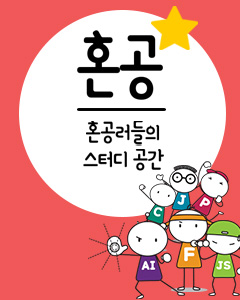IT/모바일
저자: Mitch Tulloch / 한동훈 역
원문: http://www.windowsdevcenter.com/pub/a/windows/2005/04/26/ie_buttons.html
인터넷 익스플로러 툴바에 나만의 버튼을 추가하고 싶었던 적은 없는가? Skype이라든가, 웹을 사용할 때 자주 사용하는 도구들을 실행할 수 있는 버튼을 추가하고 싶지 않은가라고 묻는 것이다. 아니면 새 IE창에 회사 인트라넷 홈페이지를 열 수 있는 스크립트를 실행하는 버튼 같은 것을 추가하는 것 말이다. 아마도, 약간의 메모를 하기 위해 메모장(Notepad)이나 원노트(OneNote)를 실행하는 버튼을 추가하고 싶을 것이다. 아니면 사용자가 인터넷 부스 같은데서 IE만 사용할 수 있게하고, 시작 메뉴나 데스크탑을 사용하지 못하게 하고 싶을 수도 있다. 어떻게하면 이런 것들을 할 수 있는지 알아보자.
역주: 서점의 도서 검색 시스템이나 지하철에 있는 유료 인터넷 PC와 같이 부스(kiosk)로 사용하는 것을 키오스크 모드라하며 IE에서는 "iexplorer -k www.yahoo.com"과 같이 사용할 수 있다. 키오스크 모드에 대한 자세한 정보는 다음을 참고하기 바란다.
http://support.microsoft.com/default.aspx?scid=kb;en-us;154780
첫번째: 아이콘 만들기
나만의 버튼을 추가하기 위해 아이콘을 만들어야 한다. 아이콘을 만드는데는 Axialis Software의 IconWorkshop을 추천한다. 이것은 30일동안 이용할 수 있는 평가판이다. 예제로, 클릭하면 JPEG 사진을 보여주는 버튼을 IE에 추가해보자. 먼저, 필자의 가장 최근 사진이 필요하다.(꽤 잘생겼다!)

그림1. 도널드 트럼프, 부러워 죽겠지?
아이콘 워크샵을 실행하고 이미지를 열어본다.

그림2. 필자의 아이콘 만들기
Ctrl-A를 눌러서 이미지를 선택하고 [Image] -> [Create New Icon From Selection]을 선택한다. Image 대화상자의 [New Icon]에서 아이콘 파일 이름을 입력하고, 윈도우 XP 호환 아이콘을 만들기 위해 나머지 설정은 기본값으로 한다.

그림3. 이미지를 아이콘으로 변환하기
아이콘을 생성하기 위해 OK를 클릭한 후에, [File] -> [Save]를 선택해서 아이콘 파일(.ico)을 저장한다.
이제, 원본 JPEG 파일을 마이로소프트 포토 에디터나 다른 도구를 사용해서 그레이스케일(grayscale) 이미지로 변환한다. 아이콘 워크샵을 다시 실행하고, 이미지를 열고, 위 단계를 반복한다. 그레이스케일 아이콘을 다른 파일로 저장하자. 이 과정을 모두 마쳤으면 이제 다음 단계를 시작할 준비가 끝난 것이다.
두번째: 툴바 버튼 만들기
앞에서 만든 아이콘을 툴바 버튼으로 만들기 위해 인터넷 익스플로러 인터페이스를 변경하는 그룹 정책(Group Policy)을 사용한다. 설정할 정책은 다음과 같다:
PC에 이 정책을 설정하기 위해 지역 그룹 정책만 사용하자. 버튼을 추가하는 것을 도메인 그룹 정책에 적용하는 것도 쉽다. 도메인 그룹 정책에 적용하려면 로컬 그룹 정책 객체(LGPO) 대신 도메인 그룹 정책 객체(GPO)를 사용하면 된다.
참고: 그룹 정책은 XP Home 에디션에는 적용되지 않는다. XP Professional에만 적용된다.
XP 데스크탑에서 LGPO를 열기 위해 [시작]-[실행]을 클릭한다. gpedit.msc를 입력하고, 확인을 클릭한다. 그룹 정책 개체 편집기가 열렸으면 왼쪽 창을 다음 그림과 같이 찾아본다.

그림4. 설정할 정책을 선택한 화면
브라우저 도구 모음 사용자 지정 정책을 더블 클릭한다.

그림5. 정책 설정하기
[추가] 버튼을 클릭하고 툴바 버튼에 사용할 이름, 버튼을 클릭했을 때 실행할 파일이나 스크립트, 앞에서 만든 아이콘 파일 두 개를 지정한다.

그림6. 툴바 버튼 상세 설정
여기서는 다음과 같은 명령을 실행하는 mitch.bat 배치 파일을 실행하는 버튼을 만들었다.
[확인] 버튼을 두 번 클릭하면 설정한 정책이 바로 적용된다.(만약 도메인 정책이라면 재사용 간격까지 기다리거나 gpupdate /force를 사용해서 정책을 즉시 재시작해야한다)
세번째: 버튼 테스트하기
새로운 IE 톨바 버튼을 시험해보자. IE를 열고, 마우스를 아이콘 위에 가져가서 툴팁에 나타나는 버튼 이름을 볼 수 있다.

그림7. 환상적인 새 툴바 버튼(친구, 다음엔 그래픽 디자이너를 고용하게~)
툴바 버튼을 클릭하면 새로운 페이지가 열린다.

그림8. 새 툴바 버튼을 클릭한 결과
뻔뻔한 자기 광고에 대해 얘기해보세!
Mitch Tulloch는 Windows 2000 Administration in a Nutshell, Windows Server 2003 in a Nutshell, Windows Server Hacks의 저자이다.
원문: http://www.windowsdevcenter.com/pub/a/windows/2005/04/26/ie_buttons.html
인터넷 익스플로러 툴바에 나만의 버튼을 추가하고 싶었던 적은 없는가? Skype이라든가, 웹을 사용할 때 자주 사용하는 도구들을 실행할 수 있는 버튼을 추가하고 싶지 않은가라고 묻는 것이다. 아니면 새 IE창에 회사 인트라넷 홈페이지를 열 수 있는 스크립트를 실행하는 버튼 같은 것을 추가하는 것 말이다. 아마도, 약간의 메모를 하기 위해 메모장(Notepad)이나 원노트(OneNote)를 실행하는 버튼을 추가하고 싶을 것이다. 아니면 사용자가 인터넷 부스 같은데서 IE만 사용할 수 있게하고, 시작 메뉴나 데스크탑을 사용하지 못하게 하고 싶을 수도 있다. 어떻게하면 이런 것들을 할 수 있는지 알아보자.
역주: 서점의 도서 검색 시스템이나 지하철에 있는 유료 인터넷 PC와 같이 부스(kiosk)로 사용하는 것을 키오스크 모드라하며 IE에서는 "iexplorer -k www.yahoo.com"과 같이 사용할 수 있다. 키오스크 모드에 대한 자세한 정보는 다음을 참고하기 바란다.
http://support.microsoft.com/default.aspx?scid=kb;en-us;154780
첫번째: 아이콘 만들기
나만의 버튼을 추가하기 위해 아이콘을 만들어야 한다. 아이콘을 만드는데는 Axialis Software의 IconWorkshop을 추천한다. 이것은 30일동안 이용할 수 있는 평가판이다. 예제로, 클릭하면 JPEG 사진을 보여주는 버튼을 IE에 추가해보자. 먼저, 필자의 가장 최근 사진이 필요하다.(꽤 잘생겼다!)

그림1. 도널드 트럼프, 부러워 죽겠지?
아이콘 워크샵을 실행하고 이미지를 열어본다.

그림2. 필자의 아이콘 만들기
Ctrl-A를 눌러서 이미지를 선택하고 [Image] -> [Create New Icon From Selection]을 선택한다. Image 대화상자의 [New Icon]에서 아이콘 파일 이름을 입력하고, 윈도우 XP 호환 아이콘을 만들기 위해 나머지 설정은 기본값으로 한다.

그림3. 이미지를 아이콘으로 변환하기
아이콘을 생성하기 위해 OK를 클릭한 후에, [File] -> [Save]를 선택해서 아이콘 파일(.ico)을 저장한다.
이제, 원본 JPEG 파일을 마이로소프트 포토 에디터나 다른 도구를 사용해서 그레이스케일(grayscale) 이미지로 변환한다. 아이콘 워크샵을 다시 실행하고, 이미지를 열고, 위 단계를 반복한다. 그레이스케일 아이콘을 다른 파일로 저장하자. 이 과정을 모두 마쳤으면 이제 다음 단계를 시작할 준비가 끝난 것이다.
두번째: 툴바 버튼 만들기
앞에서 만든 아이콘을 툴바 버튼으로 만들기 위해 인터넷 익스플로러 인터페이스를 변경하는 그룹 정책(Group Policy)을 사용한다. 설정할 정책은 다음과 같다:
User Configuration\Windows Settings\Internet Explorer Maintenance\
Browser User Interface
(한글판) 사용자 구성-Windows 설정-Internet Explorer 유지/보수-브라우저 사용자 인터페이스
PC에 이 정책을 설정하기 위해 지역 그룹 정책만 사용하자. 버튼을 추가하는 것을 도메인 그룹 정책에 적용하는 것도 쉽다. 도메인 그룹 정책에 적용하려면 로컬 그룹 정책 객체(LGPO) 대신 도메인 그룹 정책 객체(GPO)를 사용하면 된다.
참고: 그룹 정책은 XP Home 에디션에는 적용되지 않는다. XP Professional에만 적용된다.
XP 데스크탑에서 LGPO를 열기 위해 [시작]-[실행]을 클릭한다. gpedit.msc를 입력하고, 확인을 클릭한다. 그룹 정책 개체 편집기가 열렸으면 왼쪽 창을 다음 그림과 같이 찾아본다.

그림4. 설정할 정책을 선택한 화면
브라우저 도구 모음 사용자 지정 정책을 더블 클릭한다.

그림5. 정책 설정하기
[추가] 버튼을 클릭하고 툴바 버튼에 사용할 이름, 버튼을 클릭했을 때 실행할 파일이나 스크립트, 앞에서 만든 아이콘 파일 두 개를 지정한다.

그림6. 툴바 버튼 상세 설정
여기서는 다음과 같은 명령을 실행하는 mitch.bat 배치 파일을 실행하는 버튼을 만들었다.
cmd /c "start http://www.mtit.com/mitch/hacks.htm"
[확인] 버튼을 두 번 클릭하면 설정한 정책이 바로 적용된다.(만약 도메인 정책이라면 재사용 간격까지 기다리거나 gpupdate /force를 사용해서 정책을 즉시 재시작해야한다)
세번째: 버튼 테스트하기
새로운 IE 톨바 버튼을 시험해보자. IE를 열고, 마우스를 아이콘 위에 가져가서 툴팁에 나타나는 버튼 이름을 볼 수 있다.

그림7. 환상적인 새 툴바 버튼(친구, 다음엔 그래픽 디자이너를 고용하게~)
툴바 버튼을 클릭하면 새로운 페이지가 열린다.

그림8. 새 툴바 버튼을 클릭한 결과
뻔뻔한 자기 광고에 대해 얘기해보세!
Mitch Tulloch는 Windows 2000 Administration in a Nutshell, Windows Server 2003 in a Nutshell, Windows Server Hacks의 저자이다.
TAG :
이전 글 : ASP.NET 가이드 3. UI 향상 및 사용자 템플릿 만들기
다음 글 : 액션스크립트 2.0 미리보기(2)
최신 콘텐츠